
Vos contacts Android ont disparu ? Ce guide vous aide !

Les contacts sur Android sont des informations essentielles. Nous conservons les numéros de téléphone, adresses e-mail, etc. de nos amis, de notre famille ou de nos partenaires professionnels dans l'application Contacts. Une disparition soudaine de vos contacts Android peut être très stressante. Si vous avez perdu vos contacts sur votre Android , ne désespérez pas ; il existe des solutions pour les récupérer. Dans cet article, nous vous présentons les méthodes pour récupérer vos contacts perdus sur Android . Suivez notre tutoriel étape par étape ci-dessous et vous devriez pouvoir les récupérer facilement.
Tous mes contacts ont disparu sur Android ; que s'est-il passé ? Plusieurs raisons peuvent expliquer la disparition des contacts de mon téléphone Android :
Pourquoi mes contacts disparaissent-ils sans cesse ? Parfois, la disparition de contacts Android ne signifie pas qu'ils ont réellement disparu. Il est possible qu'ils n'apparaissent tout simplement pas dans votre liste de contacts en raison de certains paramètres. Pour le savoir, accédez à l'application Contacts de votre téléphone Android afin d'afficher vos contacts de toutes les applications ou comptes. ( Où sont stockés les contacts sur les appareils Android ? Voici la réponse.)
Voici les étapes à suivre pour faire réapparaître les contacts qui disparaissent :
Étape 1. Ouvrez l'application « Contacts » sur votre téléphone Android . Appuyez sur l'icône à trois points en haut à droite de l'écran et sélectionnez « Gérer les contacts ».
Étape 2. Sélectionnez « Contacts à afficher » dans les options.
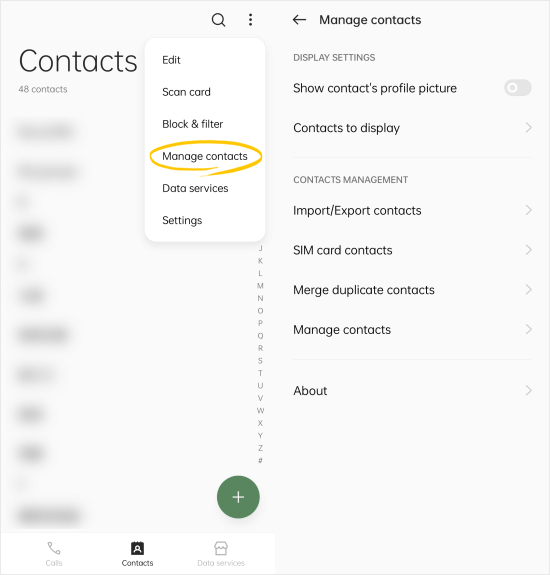
Étape 3. Choisissez l’option « Tous les contacts ».
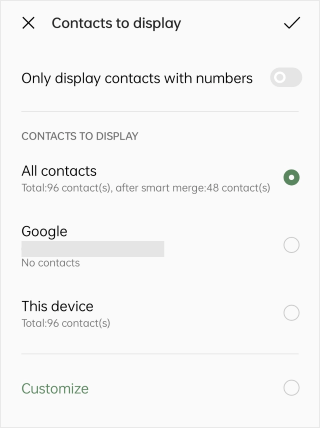
Remarque : Les étapes ci-dessus sont basées sur le système ColorOS . Elles peuvent varier selon le système d' Android . Si votre téléphone ne dispose pas de cette fonctionnalité, vous pouvez contacter le service client officiel ou utiliser les méthodes décrites dans la section suivante pour restaurer vos contacts Android .
« Certains de mes contacts ont disparu de mon téléphone Android . Que sont-ils devenus ? »
« J'ai perdu mes contacts sur mon téléphone Android . Puis-je les récupérer ? »
...
Que votre téléphone dispose ou non d'une sauvegarde de vos contacts, vous pouvez utiliser les méthodes décrites dans cette section pour récupérer vos données perdues sur votre téléphone Android . Poursuivez votre lecture.
Si vous avez déjà sauvegardé vos contacts sur votre téléphone, votre carte TF ou un autre appareil, vous pouvez les récupérer à partir de votre fichier de sauvegarde .VCF en cas de perte accidentelle. Voici la procédure :
Étape 1. Ouvrez l'application « Contacts » sur votre téléphone Android . Appuyez sur l'icône à trois points en haut à droite de l'écran et sélectionnez « Gérer les contacts ».
Étape 2. Sélectionnez « Importer/Exporter des contacts » dans les options.

Étape 3. Si vous choisissez de restaurer les données de contact à partir de l'appareil lui-même, choisissez l'option « Importer depuis le stockage », puis sélectionnez « Cet appareil » ou « Google » pour localiser votre fichier de sauvegarde et récupérer les données.
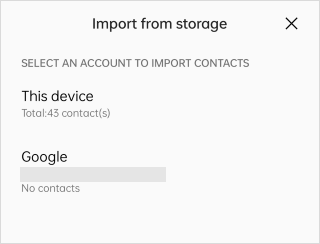
Étape 4. Si vous choisissez de restaurer les données de contact à partir d'un autre appareil, sélectionnez l'option « Importer depuis un autre appareil », puis ouvrez Bluetooth pour vous connecter à votre autre appareil afin de transférer vos données de contact.
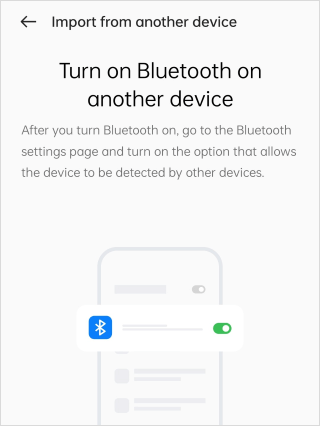
Si vos contacts Android ont disparu suite à une suppression accidentelle, la meilleure façon de les récupérer est d'utiliser Coolmuster Lab.Fone for Android . Ce logiciel de récupération de données Android , sécurisé et simple d'utilisation, vous permet de récupérer vos contacts depuis la mémoire interne ou la carte SIM Android sans sauvegarde. Il prend également en charge la récupération d'autres types de fichiers, tels que les messages, les journaux d'appels, les vidéos, la musique, les photos et les documents. Grâce à cet outil, les contacts supprimés peuvent être récupérés en quelques clics.
Points forts de Coolmuster Lab.Fone for Android
Comment récupérer les contacts perdus avec Coolmuster Lab.Fone for Android :
01 Installez et lancez Lab.Fone pour Android sur votre ordinateur.
02 Connectez votre téléphone Android au PC avec un câble USB, puis suivez les instructions à l'écran pour que le programme détecte votre Android . Une fois connecté, l'interface ci-dessous s'affichera. Cliquez sur « Suivant » pour lancer l'analyse.

03 Vous pouvez choisir entre le mode « Analyse rapide » ou « Analyse approfondie ». Une fois sélectionné, cliquez sur « Continuer » pour analyser les données de votre téléphone Android .

04 Pour récupérer les contacts perdus, cliquez sur l'onglet « Contacts » dans la barre latérale gauche et sélectionnez les contacts souhaités. Cliquez ensuite sur « Récupérer » pour récupérer les contacts Android .

Si vous avez l'habitude de synchroniser vos contacts avec votre compte Google, vous pouvez également essayer de récupérer vos contacts perdus depuis votre compte Google. Voici la procédure :
Étape 1. Ouvrez l'application « Paramètres » et localisez « Paramètres système » > « Google ». Choisissez ensuite l'option « Configurer et restaurer ».

Étape 2. Cliquez sur l'option « Restaurer les contacts ». Sélectionnez le fichier souhaité dans votre sauvegarde et procédez à la restauration.
Si vous avez accidentellement supprimé des contacts synchronisés avec votre compte Google, vous pouvez utiliser la fonction « Annuler les modifications » dans Google Contacts pour les restaurer :
Étape 1. Connectez-vous à votre compte Google dans un navigateur Web, visitez https://contacts.google.com/ , puis dans le coin supérieur droit, cliquez sur l'icône « Paramètres » > option « Annuler les modifications ».

Étape 2. Sélectionnez l'heure ou cliquez sur « Personnalisé » pour saisir une heure précise dans la fenêtre contextuelle et cliquez sur « Annuler ».

Si vous utilisez Samsung et avez activé Samsung Cloud, vous pouvez restaurer vos contacts via Samsung Cloud lorsque des contacts Samsung disparaissent. (Cliquez sur le lien pour résoudre le problème d'échec de la sauvegarde Samsung Cloud .)
Voici les étapes :
Étape 1. Sur votre Samsung, accédez à l'application « Paramètres » et sélectionnez « Cloud et comptes ».
Étape 2. Sélectionnez « Sauvegarder et restaurer » et appuyez sur « Restaurer ».
Étape 3. Assurez-vous que l'option « Contacts » est sélectionnée, puis appuyez sur « Restaurer maintenant » pour restaurer les contacts sur votre téléphone Samsung.

Remarque : Si, pour une raison inconnue, les contacts n'ont pas été correctement synchronisés avec le cloud, la restauration depuis le cloud n'est pas envisageable. Dans ce cas, vous pouvez utiliser Coolmuster Lab.Fone for Android pour récupérer les contacts supprimés sur votre appareil.
Sauvegarder régulièrement ses contacts sur Android est un excellent moyen d'éviter de les perdre. Si vos contacts Android disparaissent, vous pouvez les restaurer facilement à partir de la sauvegarde à tout moment.
Vous trouverez ci-dessous quelques conseils pour sauvegarder vos contacts :
Après avoir lu cet article, vous pourrez probablement récupérer vos contacts disparus sur Android . Selon que vous ayez sauvegardé vos contacts ou non, il existe différentes méthodes pour les récupérer. Si vous avez perdu vos contacts sans sauvegarde ou que vous ne les avez pas retrouvés dans les fichiers de sauvegarde, Coolmuster Lab.Fone for Android peut vous aider. Cet outil professionnel de récupération de données peut analyser la mémoire interne et externe de votre Android et récupérer les contacts supprimés avec un taux de réussite élevé.
Articles connexes :
Contacts Samsung disparus ? | Guide de dépannage
7 meilleures applications de gestion de contacts Android pour organiser vos contacts
Comment imprimer la liste de contacts d'un téléphone Android de 4 manières simples
À la découverte de l'invisible : comment trouver des contacts cachés sur Android





